En ésta pequeña guía comprobarás lo sencillo que resulta trabajar con atributos en tus productos (tallas, colores y resto de propiedades que imagines) dentro de Sage TPV Online.
Según las necesidades de nuestro negocio, a veces es interesante tener en nuestro catálogo, productos con combinaciones de atributos. Es decir, variaciones dentro del mismo producto, como pueden ser las tallas o los colores.
Para ello, lo primero que tendrás que hacer, es dar de alta los atributos a través de nuestro Administrador Avanzado.
Tecleamos en nuestro navegador:
http://(nuestratienda).sagetpvonline.com/administrator
Ejemplo: http://peluqueria.sagetpvonline.com/administrator
Introducimos nuestro usuario y contraseña, y una vez dentro, pulsamos sobre el icono para acceder al panel de control del TPV:
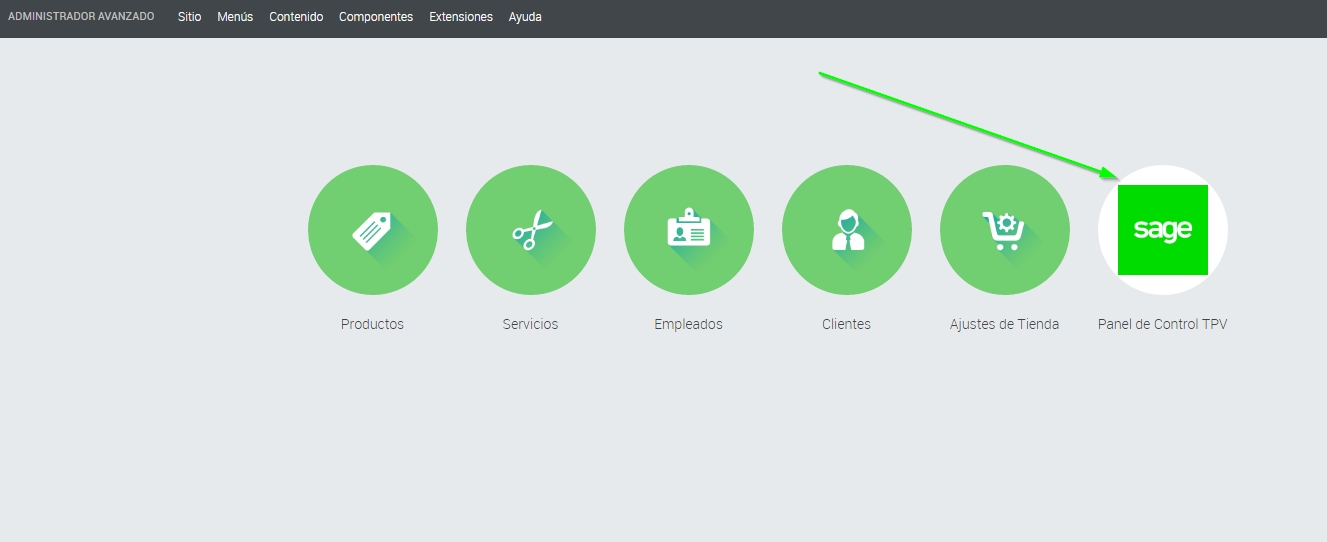
Al acceder al Panel de Control, nos dirigiremos al menú Catálogo / Atributos:
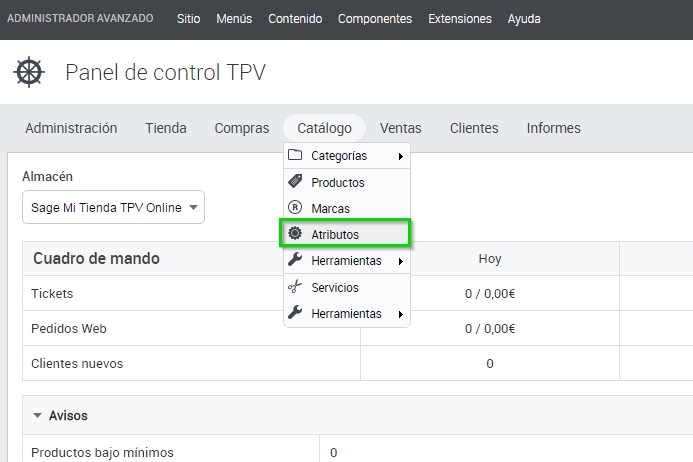
Pulsaremos sobre el botón Añadir que veremos en el margen superior derecho ![]() y tendremos una serie de campos relativos a la creación del atributo que debemos ir cumplimentando en función de nuestras necesidades. Vamos a ver el ejemplo de la creación de un atributo como «Colores»:
y tendremos una serie de campos relativos a la creación del atributo que debemos ir cumplimentando en función de nuestras necesidades. Vamos a ver el ejemplo de la creación de un atributo como «Colores»:
Indicamos un nombre y código para el atributo (Ej. Colores)
El tipo será de «Lista desplegable de opciones» y para añadir los valores que nos interesen, por ejemplo, verde, amarillo, naranja, etc., pulsaremos sobre el símbolo de añadir.

Una vez terminada la asignación de valores, pulsando sobre el botón Guardar cambios 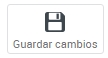 situado en el margen superior derecho, finalizaremos la creación de éste atributo.
situado en el margen superior derecho, finalizaremos la creación de éste atributo.
Posteriormente solo nos quedaría asignar dicho atributo al producto. Para ello, tendremos que dirigirnos al menú Catálogo / Productos:
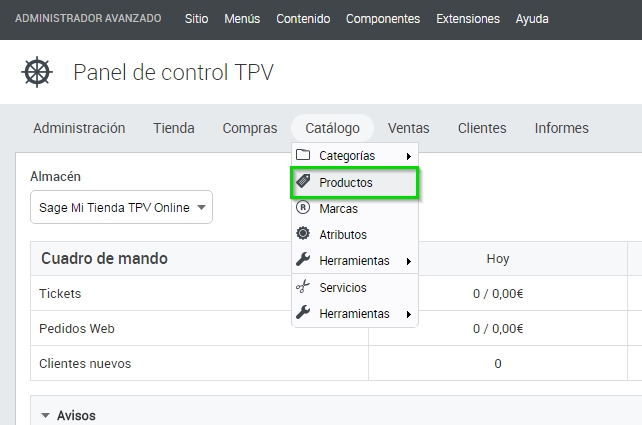
Seleccionaremos el producto al que queremos asignar ese atributo para modificarlo, o bien crearemos el producto en ese momento en caso de no haberlo hecho previamente, para dirigirnos a la pestaña Atributos.
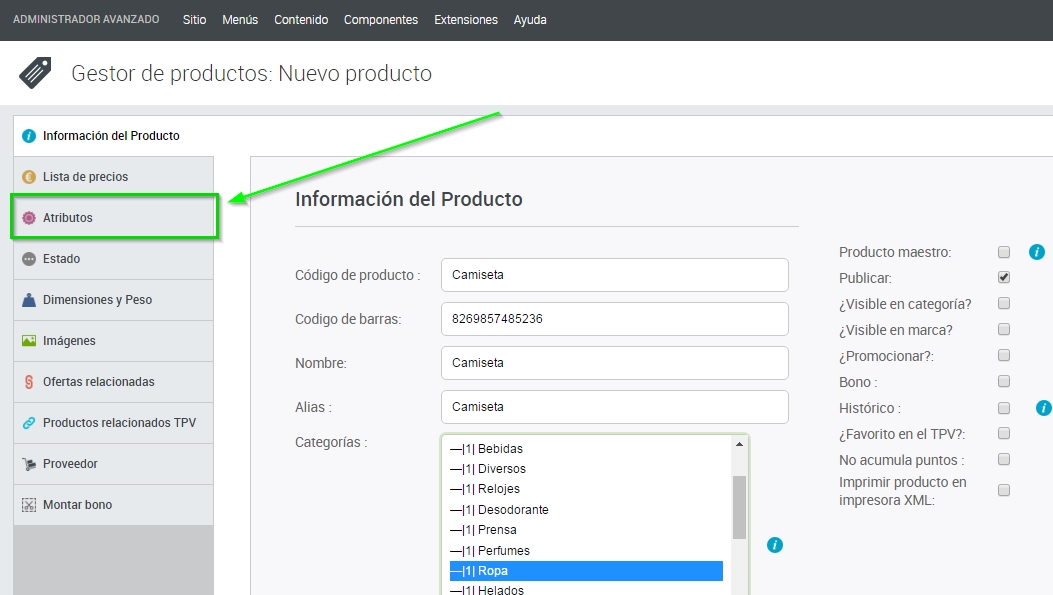
Por defecto, aparecerá seleccionada la opción «No tiene atributos», pero tal y como se muestra en la imagen inferior, seleccionaremos la opción Generar combinaciones de forma automática.
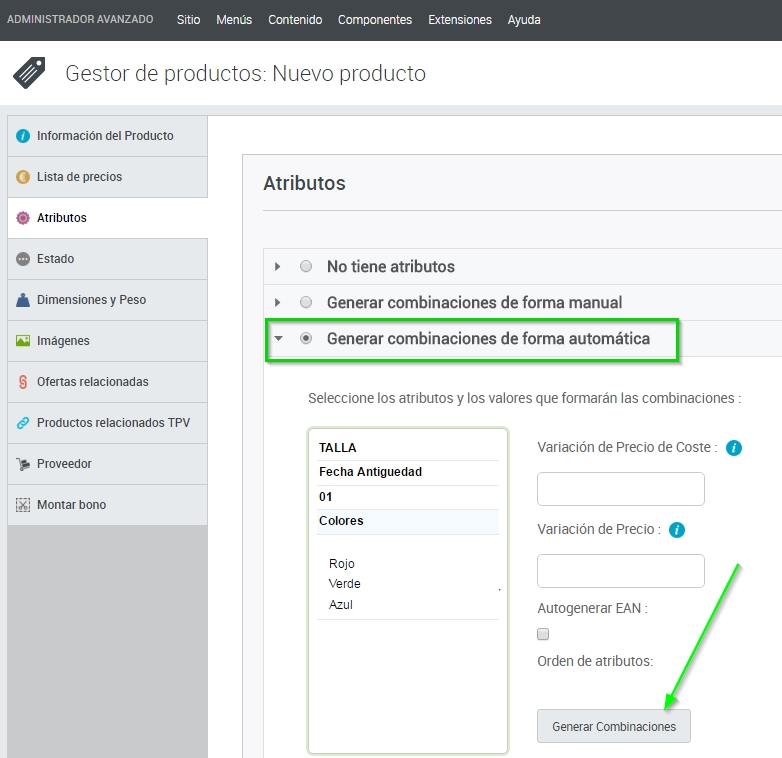
Podremos ver todos los atributos que tengamos creados en la aplicación, y en nuestro ejemplo, seleccionaremos Colores y sus valores para posteriormente pulsar en la opción Generar combinaciones. Esto hará que se añadan las variantes de nuestro producto.
A continuación, necesitaremos escribir sus códigos, stock y asignar a una de las combinaciones como predeterminada, de tal modo que será la que se nos muestre en primer lugar cuando seleccionemos el producto en nuestra tienda.
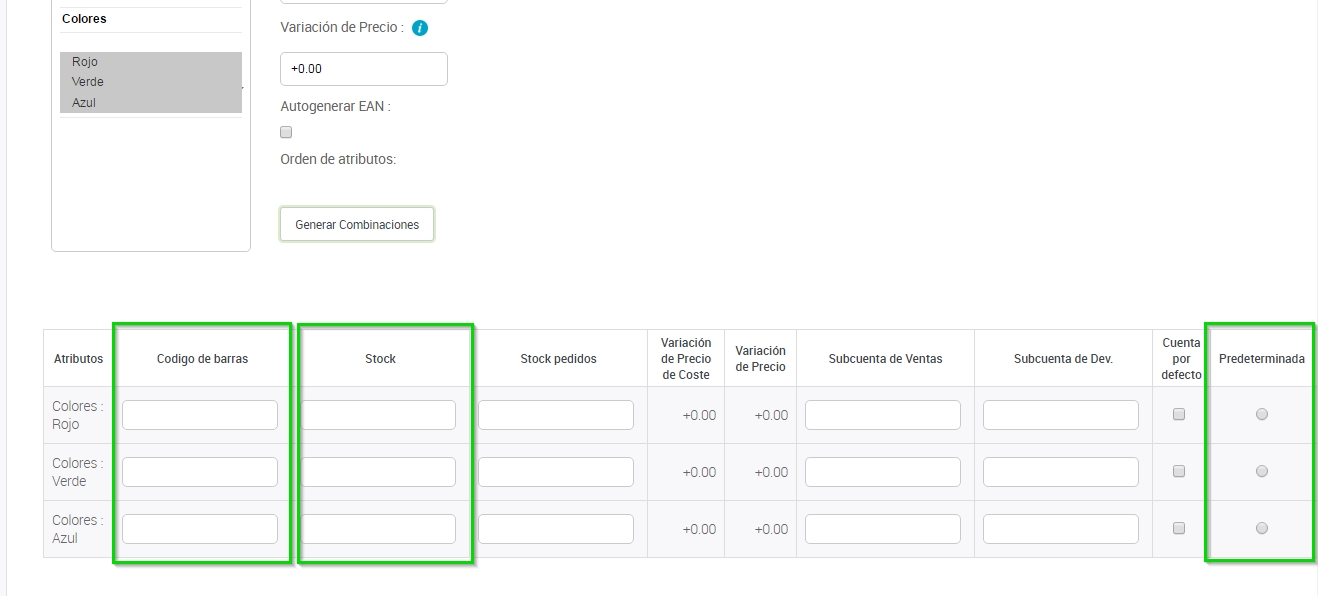
Una vez hecho esto, pulsamos como siempre en el botón Guardar cambios en la parte superior derecha de la página, para que éstos surtan efecto.
En el TPV, aparecerán estos atributos cuando seleccionemos el producto para su venta, y así, de una forma cómoda y sencilla podremos vender el producto adecuado en cada situación y en función de nuestras necesidades de negocio.

* Recuerda:
El contenido de la ayuda está realizado en base a la gama superior, por lo que dependiendo de la licencia adquirida es posible que algunas de las funciones presentadas no estén habilitadas.
